Mac 访达 文件管理介绍
Mac 是苹果公司开发的操作系统,许多用户因其简洁易用的特点而选择使用。在使用 Mac 电脑时,文件管理是我们必须掌握的基本技能。在本文中,我们将会介绍 Mac 中非常重要的一个工具:访达。
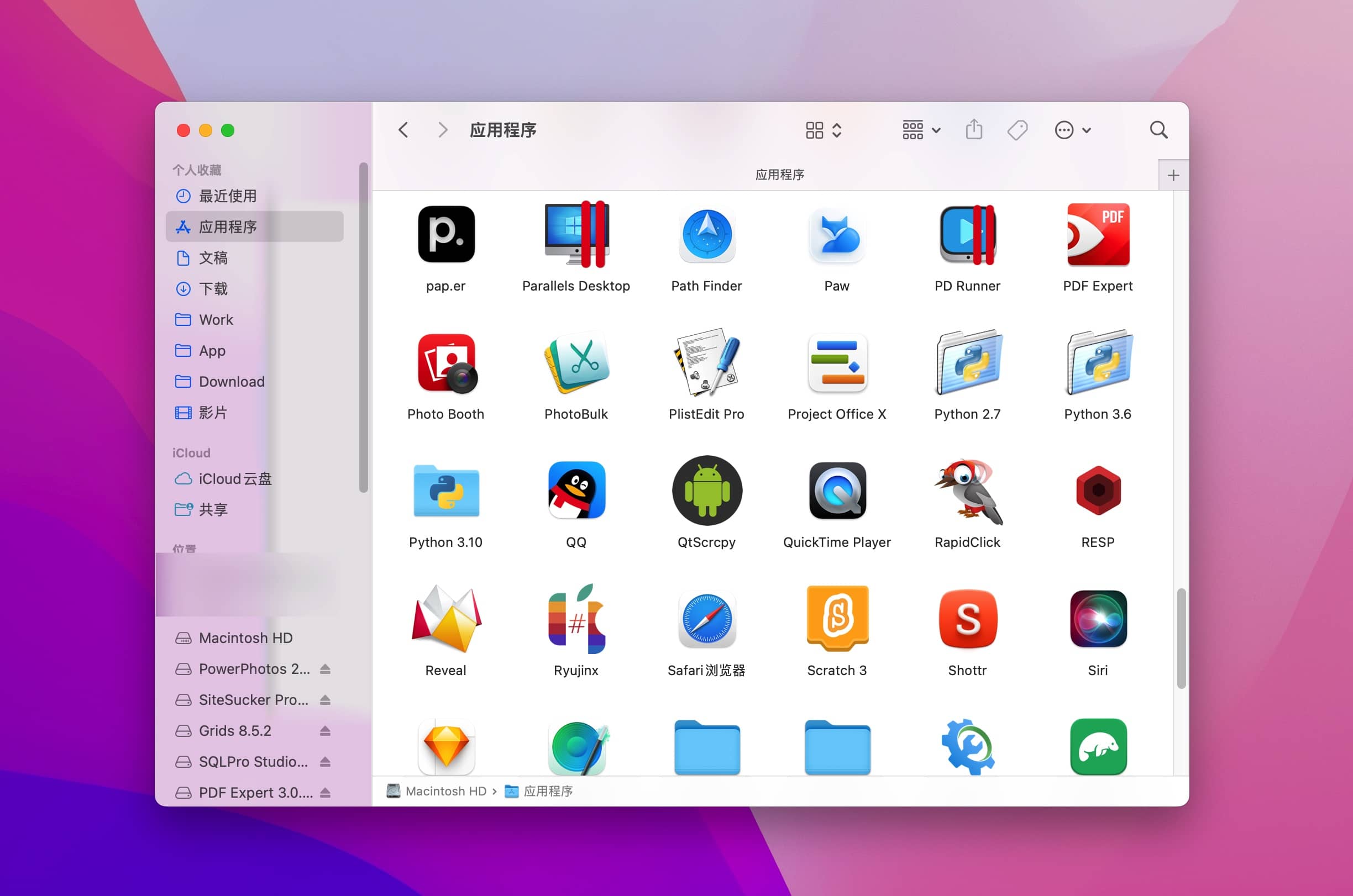
访达 是 Mac 中默认的文件管理器,通过它,我们可以方便地查看、管理文件和文件夹。我们可以在访达的窗口中看到一些列项目,从上到下分别是最新使用、隔空投送、应用程序、文稿、桌面、下载、影片、音乐、图片等。其中,“应用程序”是我们必须把安装的软件都存放的地方,而“桌面”则是存放桌面图标的地方。这些项目可以在侧边栏进行隐藏或打开。
在访达的窗口中,我们可以看到一个搜索工具,通过它,我们可以快速地找到我们需要的文件或文件夹。但是,有时候我们可能会发现搜索到的文件不在我们想要的位置,这时候我们需要了解一下访达的偏好设置。我们可以点击访达的偏好设置,在通用选项卡中,选择显示硬盘,这样我们就可以看到所有硬盘的选项,包括本机的内置硬盘、外置磁盘、CD/DVD、iPod 和已连接的服务器等。我们可以根据需要设置访达启动时的显示界面。
在访达的标签选项卡中,我们可以看到默认的红橙黄绿蓝紫灰颜色标签,以及工作、个人和重要标签。我们可以在这里添加或删除标签,方便对文件进行分类。另外,我们也可以在左侧边栏中进行添加或删除标签,需要在前面的方框里进行勾选或取消勾选。
在高级选项卡中,我们可以选择显示所有文件的扩展名。这样可以更方便地识别文件类型,并避免因为扩展名不一致导致的文件无法打开的问题。另外,我们还可以设置在废纸篓中的文件会在多长时间之后自动删除。如果我们觉得这些警告没有必要的话,我们也可以将其勾选掉。
在使用 Mac 电脑时,访达是一个非常重要的工具,可以方便地管理我们的文件和文件夹。通过掌握访达的使用方法和偏好设置,我们可以更加高效地进行文件管理,提高工作效率。
根据您的要求,以下是Mac文件管理的续篇:
除了以上提到的访达设置,还有一些其他的有用的技巧和工具,可以让您更有效地管理Mac上的文件。
- 快速预览文件
在访达中,您可以使用快速预览功能快速预览各种类型的文件。只需选中一个文件,然后按空格键即可在窗口右侧看到该文件的预览。这对于查看照片、PDF文件、视频文件等非常方便。
- 使用标签进行文件分类
标签是一种可以帮助您对文件进行分类和组织的强大工具。您可以将不同颜色的标签分配给不同的文件或文件夹,以便更轻松地找到和管理它们。要添加标签,请单击访达窗口上方的“标签”按钮,然后选择一个标签颜色。
- 使用iCloud同步文件
如果您有多个Mac设备或其他苹果设备,例如iPhone或iPad,您可以使用iCloud同步功能将文件和文件夹同步到所有设备上。只需打开“系统偏好设置”中的“iCloud”选项,然后选中“iCloud驱动器”即可开始同步。
- 使用快捷键
如果您经常使用访达管理文件,那么学习一些快捷键可以帮助您更快速地完成任务。例如,按住Command键并单击多个文件可以同时选择它们,按住Option键并拖动可以复制文件,按住Shift键并单击多个文件可以选择它们之间的所有文件。
- 自定义文件夹视图选项
在访达中,您可以自定义文件夹的视图选项,例如显示文件大小、修改日期、排序方式等。只需打开一个文件夹,然后选择“显示选项”菜单即可开始自定义视图选项。
总的来说,访达是Mac OS中一个非常重要的工具,它可以帮助您轻松地管理文件和文件夹。通过学习一些访达的技巧和工具,您可以更加高效地管理您的Mac上的文件,从而提高工作效率。


评论列表 共有 0 条评论
发表评论 取消回复